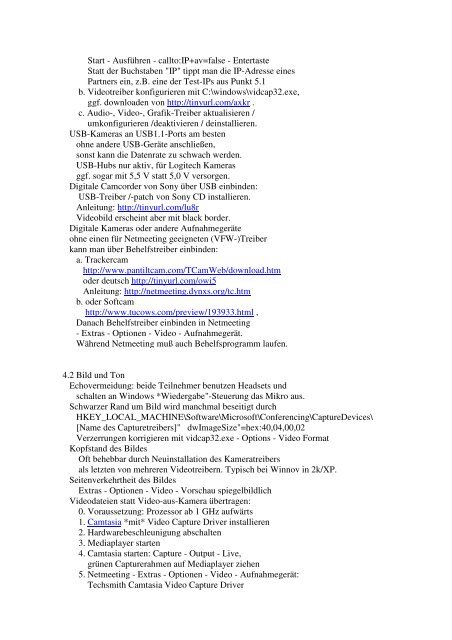FAQ zu Netmeeting & Messenger - Frequently Asked Questions ...
FAQ zu Netmeeting & Messenger - Frequently Asked Questions ...
FAQ zu Netmeeting & Messenger - Frequently Asked Questions ...
Sie wollen auch ein ePaper? Erhöhen Sie die Reichweite Ihrer Titel.
YUMPU macht aus Druck-PDFs automatisch weboptimierte ePaper, die Google liebt.
Start - Ausführen - callto:IP+av=false - Entertaste<br />
Statt der Buchstaben "IP" tippt man die IP-Adresse eines<br />
Partners ein, z.B. eine der Test-IPs aus Punkt 5.1<br />
b. Videotreiber konfigurieren mit C:\windows\vidcap32.exe,<br />
ggf. downloaden von http://tinyurl.com/axkr .<br />
c. Audio-, Video-, Grafik-Treiber aktualisieren /<br />
umkonfigurieren /deaktivieren / deinstallieren.<br />
USB-Kameras an USB1.1-Ports am besten<br />
ohne andere USB-Geräte anschließen,<br />
sonst kann die Datenrate <strong>zu</strong> schwach werden.<br />
USB-Hubs nur aktiv, für Logitech Kameras<br />
ggf. sogar mit 5,5 V statt 5,0 V versorgen.<br />
Digitale Camcorder von Sony über USB einbinden:<br />
USB-Treiber /-patch von Sony CD installieren.<br />
Anleitung: http://tinyurl.com/lu8r<br />
Videobild erscheint aber mit black border.<br />
Digitale Kameras oder andere Aufnahmegeräte<br />
ohne einen für <strong>Netmeeting</strong> geeigneten (VFW-)Treiber<br />
kann man über Behelfstreiber einbinden:<br />
a. Trackercam<br />
http://www.pantiltcam.com/TCamWeb/download.htm<br />
oder deutsch http://tinyurl.com/owi5<br />
Anleitung: http://netmeeting.dynxs.org/tc.htm<br />
b. oder Softcam<br />
http://www.tucows.com/preview/193933.html ,<br />
Danach Behelfstreiber einbinden in <strong>Netmeeting</strong><br />
- Extras - Optionen - Video - Aufnahmegerät.<br />
Während <strong>Netmeeting</strong> muß auch Behelfsprogramm laufen.<br />
4.2 Bild und Ton<br />
Echovermeidung: beide Teilnehmer benutzen Headsets und<br />
schalten an Windows *Wiedergabe"-Steuerung das Mikro aus.<br />
Schwarzer Rand um Bild wird manchmal beseitigt durch<br />
HKEY_LOCAL_MACHINE\Software\Microsoft\Conferencing\CaptureDevices\<br />
[Name des Capturetreibers]" dwImageSize"=hex:40,04,00,02<br />
Verzerrungen korrigieren mit vidcap32.exe - Options - Video Format<br />
Kopfstand des Bildes<br />
Oft behebbar durch Neuinstallation des Kameratreibers<br />
als letzten von mehreren Videotreibern. Typisch bei Winnov in 2k/XP.<br />
Seitenverkehrtheit des Bildes<br />
Extras - Optionen - Video - Vorschau spiegelbildlich<br />
Videodateien statt Video-aus-Kamera übertragen:<br />
0. Vorausset<strong>zu</strong>ng: Prozessor ab 1 GHz aufwärts<br />
1. Camtasia *mit* Video Capture Driver installieren<br />
2. Hardwarebeschleunigung abschalten<br />
3. Mediaplayer starten<br />
4. Camtasia starten: Capture - Output - Live,<br />
grünen Capturerahmen auf Mediaplayer ziehen<br />
5. <strong>Netmeeting</strong> - Extras - Optionen - Video - Aufnahmegerät:<br />
Techsmith Camtasia Video Capture Driver